Dota 2 เป็นเกมสังเวียนการต่อสู้แบบผู้เล่นหลายคนออนไลน์ที่มีชื่อเสียง ผู้เล่นหลายล้านคนได้ดาวน์โหลดเกมและเล่น แต่ผู้ใช้บางคนกำลังรายงานปัญหาเกี่ยวกับการจับคู่ของเกม พวกเขารายงานว่าเมื่อพวกเขาพยายามจับคู่ พวกเขาไม่สามารถหาคู่ที่ตรงกันได้ เนื่องจากปัญหาดังกล่าวทำให้ไม่สามารถเล่นเกมได้ ขณะนี้ผู้ใช้กำลังค้นหาสาเหตุของปัญหาเพื่อให้สามารถแก้ไขได้ ดังนั้นเราจึงมาที่นี่พร้อมคำแนะนำในการแก้ปัญหาการจับคู่ Dota 2 ไม่ทำงาน อ่านคู่มือนี้ต่อจนจบเพื่อทราบข้อมูลเพิ่มเติม
เนื้อหาของหน้า

เหตุใดฉันจึงประสบปัญหาการจับคู่กับ Dota 2

ผู้ใช้กำลังเผชิญกับการจับคู่ ปัญหาเกี่ยวกับ Dota 2 เราได้ระบุสาเหตุที่เป็นไปได้ไว้ด้านล่าง ดังนั้นโปรดตรวจสอบสาเหตุเหล่านี้
ปัญหาอาจเกิดขึ้นเนื่องจากไฟล์เกมเสียหาย คุณไม่ได้เชื่อมต่อกับอินเทอร์เน็ตความเร็วสูง มีข้อผิดพลาดเล็กน้อยกับเกม คุณไม่ได้อัปเดตไดรเวอร์เครือข่ายเป็นเวลานาน ปัญหาอาจเกิดขึ้นเนื่องจาก Windows Firewall และ Antivirus คุณไม่ได้อัปเดตเกมเป็นเวลานาน
วิธีแก้ไขปัญหาการจับคู่ Dota 2 ไม่ทำงาน
ผู้ใช้กำลังมองหาวิธีแก้ไขปัญหาในระบบของตน เราอยู่ที่นี่กับมัน ด้านล่างนี้เราได้ระบุวิธีการที่คุณจะสามารถแก้ไขปัญหาได้ โปรดตรวจสอบ
รีสตาร์ทเกมและอุปกรณ์

s
สิ่งแรกที่เราจะแนะนำให้คุณทำคือรีสตาร์ทเกม เมื่อเริ่มเกมใหม่ คุณจะสามารถแก้ไขข้อบกพร่องเล็กน้อยเนื่องจากปัญหาที่คุณอาจประสบอยู่ นี่เป็นหนึ่งในวิธีแก้ปัญหาที่ดีที่สุดที่ผู้ใช้ควรลองใช้หากพวกเขาประสบปัญหาดังกล่าว
หากคุณประสบปัญหาเกี่ยวกับเกม มีโอกาสที่ไฟล์ระบบของคุณอาจมีปัญหา พีซี บางครั้ง ในระหว่างการเริ่มต้นไฟล์ ไฟล์บางไฟล์จะโหลดไม่ถูกต้อง ซึ่งคุณอาจประสบปัญหาประเภทนี้ เราขอแนะนำให้คุณรีสตาร์ทอุปกรณ์และตรวจสอบว่าปัญหาได้รับการแก้ไขแล้วหรือไม่
อัปเดตไดรเวอร์เครือข่าย
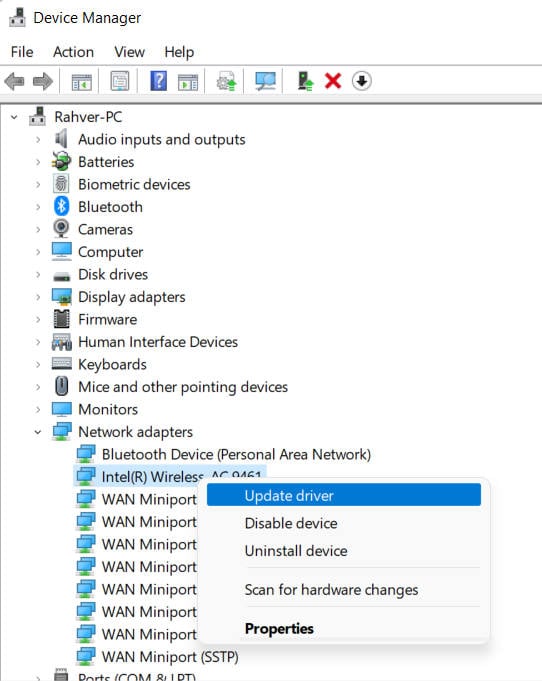
คุณสามารถลองแก้ไขปัญหาได้โดยอัปเดตไดรเวอร์เครือข่าย. ไดรเวอร์เครือข่ายของคุณต้องได้รับการอัปเดตเพื่อให้เกมทำงานโดยไม่มีปัญหา บางครั้งเราละเลยที่จะอัปเดตไดรเวอร์เครือข่าย ซึ่งทำให้เกิดปัญหากับการทำงานของเกม ขั้นแรก ให้อัปเดตไดรเวอร์เครือข่ายโดยใช้คำแนะนำด้านล่าง หากคุณยังไม่ได้ดำเนินการ
ไปที่เมนูเริ่ม ใช้แถบค้นหาเพื่อค้นหา “ตัวจัดการอุปกรณ์” ตัวเลือกเครือข่ายจะปรากฏบนหน้าจอ สามารถขยายได้โดยคลิกสองครั้ง จากนั้น “คลิกขวา” บนไดรเวอร์เครือข่ายของคุณ ขณะนี้ตัวเลือกการอัปเดตไดรเวอร์จะปรากฏขึ้น เลือกมัน ทำตามขั้นตอนที่แสดงบนหน้าจอเพื่อสิ้นสุดการอัพเดต รีสตาร์ทอุปกรณ์หลังจากการอัปเดตเสร็จสิ้น
ตรวจสอบการเชื่อมต่ออินเทอร์เน็ต
หากระบบของคุณไม่ได้เชื่อมต่อกับอินเทอร์เน็ตความเร็วสูง ระบบจะ อาจทำให้เกิดปัญหาในการจับคู่ของเกม คุณควรมีการเชื่อมต่ออินเทอร์เน็ตที่แรงเพื่อให้เกมทำงานได้ เราจะแนะนำให้คุณใช้การทดสอบความเร็วอินเทอร์เน็ตเพื่อกำหนดความเร็วการเชื่อมต่อของคุณ มีเว็บไซต์มากมายที่คุณสามารถตรวจสอบความเร็วการเชื่อมต่ออินเทอร์เน็ตของคุณได้ หากไม่มีการเชื่อมต่ออินเทอร์เน็ตที่เหมาะสม ไฟล์เกมจะไม่ถูกโหลด และคุณอาจประสบปัญหา
ตรวจสอบความสมบูรณ์ของไฟล์เกม
มีโอกาสที่ปัญหาการจับคู่จะเกิดขึ้นเนื่องจากข้อผิดพลาดของส่วนประกอบ ผู้ใช้หลายคนได้ลองสแกนและซ่อมแซมไฟล์เกมแล้ว และพวกเขาสามารถแก้ไขปัญหาบนอุปกรณ์ของตนได้ เราคาดว่ามีความเป็นไปได้ที่เกมอาจประสบปัญหานี้เนื่องจากไฟล์เสียหายหรือหายไป สิ่งนี้สามารถเกิดขึ้นได้เมื่อติดตั้งเกม บางโมดูลอาจได้รับการติดตั้งไม่ถูกต้องในไฟล์เกม คุณสามารถแก้ไขปัญหานี้ได้ง่ายๆ โดยทำตามขั้นตอนด้านล่าง
เปิด เมนูเริ่ม พิมพ์ “Steam” ในแถบค้นหา ตอนนี้ เปิดแอปและไปที่ ห้องสมุด เลือกเกมและคลิกที่ จุดสามจุด ที่มี หลังจากนั้น ให้เลือก คุณสมบัติ ตรงไปที่ ไฟล์ในเครื่อง คุณจะเห็นตัวเลือก “ยืนยันความสมบูรณ์ของไฟล์เกม”
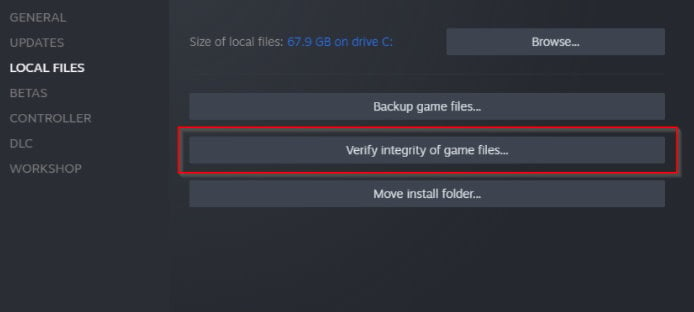
คลิกที่มันและรอให้กระบวนการเสร็จสิ้น ตอนนี้ให้รันเกมอีกครั้งและตรวจสอบว่าปัญหาได้รับการแก้ไขหรือไม่
ปิดใช้งานไฟร์วอลล์ Windows
หากคุณไม่ทราบ ไฟร์วอลล์ Windows อาจเป็นสาเหตุของปัญหาการจับคู่ ไฟร์วอลล์อาจสงสัยว่ามีการตอบสนองที่แตกต่างจากเซิร์ฟเวอร์ของเกมและบล็อกไว้ เนื่องจากคำตอบถูกบล็อก คุณจึงไม่สามารถจับคู่ได้ ในกรณีนี้ คุณต้องปิดใช้งาน Windows Firewall และตรวจสอบว่าปัญหาได้รับการแก้ไขหรือไม่ ผู้ใช้หลายคนได้ลองทำเช่นนี้แล้ว และปัญหาก็ได้รับการแก้ไขเช่นกัน คุณต้องทำตามขั้นตอนด้านล่างเพื่อปิดใช้งานไฟร์วอลล์ Windows Defender จากระบบของคุณ
เปิด เมนูเริ่ม พิมพ์ “ไฟร์วอลล์ Windows Defender” ในแถบค้นหา. เลือก ไฟร์วอลล์ Windows Defender จากผลการค้นหา หลังจากนั้น คลิกที่ เปิดหรือปิดไฟร์วอลล์ Windows Defender จากบานหน้าต่างด้านซ้าย เลือกตัวเลือก “ปิดไฟร์วอลล์ Windows Defender (ไม่แนะนำ)”
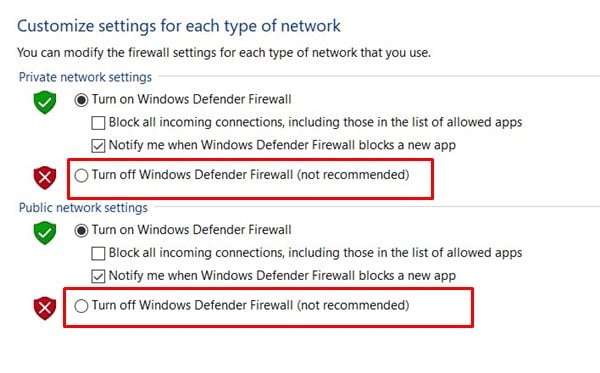
คุณต้องทำเช่นนี้สำหรับทั้งเครือข่ายส่วนตัวและสาธารณะของคุณ ตอนนี้คลิกที่ ตกลง เพื่อบันทึกการเปลี่ยนแปลง รีสตาร์ทพีซีและตรวจสอบว่าเกมเริ่มทำงานอย่างถูกต้องหรือไม่
ปิดใช้งานซอฟต์แวร์ป้องกันไวรัส
แม้หลังจากปิดใช้งาน Windows Firewall แล้ว คุณต้องปิดใช้งานซอฟต์แวร์ป้องกันไวรัสหากยังประสบปัญหาอยู่ ปัญหานี้อาจเกิดขึ้นหากแอปป้องกันไวรัสของคุณก่อให้เกิดความขัดแย้งกับไฟล์เกม
ในกรณีนี้ โปรแกรมป้องกันไวรัสที่ติดตั้งบนพีซีของคุณอาจบล็อกไฟล์เกมเพื่อรักษาความปลอดภัยของพีซี อาจเกิดขึ้นได้หากพวกเขาสงสัยว่ามีกิจกรรมหรือการตอบสนองที่เป็นอันตราย ดังนั้น เราจะแนะนำว่าคุณควรปิดการใช้งานโปรแกรมป้องกันไวรัสและตรวจสอบว่าปัญหาได้รับการแก้ไขแล้วหรือไม่
ดาวน์โหลดการอัปเดตล่าสุด
.parallax-ad-container {position:relative;width:100%;height:320px;margin:0 auto;overflow:hidden}.parallax-ad{position:absolute!important;top:0!important;left:0!important;width:100% !important;height:100%!important;border:0!important;margin:0!important;padding:0!important;clip:rect(0,auto,auto,0)!important}.parallax-ad>iframe{ ตำแหน่ง:คงที่;ด้านบน:130px;ความสูง:100%;transform:translateX(-50%);margin-left:0!important}.ad-label{font-family:Arial,Helvetica,sans-serif;ขนาดตัวอักษร:.875rem;color:#8d969e;text-align:center;padding:1rem 1rem 0 1rem}
ผู้ใช้หลายคนประสบปัญหานี้กับเกมของตน เนื่องจากพวกเขาได้รายงานเรื่องนี้กับนักพัฒนาแล้ว พวกเขาจะดำเนินการแก้ไขปัญหานี้ บางครั้งปัญหาการจับคู่อาจเกิดขึ้นได้เนื่องจากความขัดแย้งระหว่างไฟล์เกมและไฟล์ระบบ นักพัฒนาสามารถแก้ไขได้เท่านั้น เราขอแนะนำให้คุณตรวจสอบการอัปเดตสำหรับเกมเป็นประจำเพื่อดูว่ามีการอัปเดตใหม่หรือไม่ คุณสามารถทำได้โดยทำตามขั้นตอนด้านล่าง
ก่อนอื่น เปิด เมนูเริ่ม บนพีซีของคุณ พิมพ์ “Steam” ในแถบค้นหา คลิกที่ผลลัพธ์ที่เกี่ยวข้องที่ดีที่สุด ไปที่ห้องสมุด เลือกเกมและคลิกขวาที่มัน หลังจากนั้น คุณจะเห็นตัวเลือก “อัปเดต” หากมีการอัพเดทใด ๆ ให้คลิกเพื่อดาวน์โหลด ตอนนี้ รอให้กระบวนการเสร็จสมบูรณ์ หลังจากนั้น ให้รีสตาร์ทระบบของคุณและตรวจสอบว่าปัญหาได้รับการแก้ไขหรือไม่
ตรวจสอบเซิร์ฟเวอร์เกม
คุณต้องทราบว่าเซิร์ฟเวอร์ของเกมทำงานอย่างถูกต้อง การจับคู่จะทำได้ต่อเมื่อเซิร์ฟเวอร์ของเกมทำงานอย่างถูกต้อง หากมีปัญหาใด ๆ กับเซิร์ฟเวอร์เกม ผู้ใช้จะไม่สามารถจับคู่ได้ เราขอแนะนำให้ผู้เล่นพยายามแก้ไขปัญหาและตรวจสอบเซิร์ฟเวอร์เกมอย่างสม่ำเสมอ หากมีปัญหาเกี่ยวกับเซิร์ฟเวอร์ การดำเนินการตามขั้นตอนในคู่มือนี้จะไม่ทำงาน เราจะแนะนำให้คุณคอยตรวจสอบสถานะเซิร์ฟเวอร์ของเกมเพื่อพยายามแก้ไขปัญหา คุณสามารถตรวจสอบสถานะได้โดยไปที่เว็บไซต์หรือหน้าโซเชียลมีเดียของ Dota 2
ลองอีกครั้ง
หากมีปัญหาเกี่ยวกับเซิร์ฟเวอร์เกิดขึ้น ให้ลองใช้ วิธีอื่นจะไม่ทำงาน นอกจากนี้ยังมีโอกาสที่เกมอาจมีการเข้าชมที่สูงขึ้นเนื่องจากพวกเขาไม่สามารถทำการจับคู่ได้ หากคุณไม่ทราบ เกมมีขีดจำกัดเซิร์ฟเวอร์ของตัวเอง หากเกินกว่านั้น ปัญหาการจับคู่จะเกิดขึ้น เราขอแนะนำให้คุณรอสักครู่แล้วตรวจสอบว่าปัญหายังคงเกิดขึ้นหรือไม่
รีเซ็ตเกม
คุณสามารถลองแก้ไขปัญหาได้ด้วยการรีเซ็ต เกมจาก Windows ของคุณ ทำตามขั้นตอนที่ให้ไว้ด้านล่าง
ก่อนอื่น เปิด การตั้งค่า บนพีซีของคุณ ตอนนี้ คลิกที่ แอป ที่บานหน้าต่างด้านซ้ายของหน้าจอ เลือกตัวเลือก แอปและคุณลักษณะ ค้นหาเกมและคลิกที่ จุดสามจุด ทางด้านขวาโดยเลือกเกม ตอนนี้ คลิกที่ ตัวเลือกขั้นสูง เลื่อนลงและเลือก ตัวเลือกการรีเซ็ต หลังจากทำเช่นนี้ ให้ตรวจสอบว่าปัญหาได้รับการแก้ไขแล้วหรือไม่
ติดตั้งเกมอีกครั้ง

แม้หลังจากนำวิธีการทั้งหมดข้างต้นไปใช้แล้วไม่ได้ผลสำหรับคุณ เราขอแนะนำว่า คุณติดตั้งเกมใหม่เพื่อแก้ไขปัญหานี้บนพีซีหรือคอนโซลของคุณ เป็นวิธีสุดท้ายที่คุณสามารถลองแก้ไขปัญหานี้ในเกมของคุณ ผู้ใช้หลายคนรายงานว่าพวกเขาสามารถแก้ไขปัญหานี้ได้หลังจากติดตั้งเกมใหม่บนพีซีหรือคอนโซล เนื่องจากเมื่อคุณถอนการติดตั้งเกม ไฟล์และการตั้งค่าทั้งหมดจะถูกลบออกจากพีซีของคุณ หลังจากติดตั้งเกมบนระบบแล้ว ส่วนประกอบและโมดูลทั้งหมดจะได้รับการติดตั้งอีกครั้งอย่างถูกต้อง ดังนั้นจึงมีโอกาสที่ปัญหาจะได้รับการแก้ไขหลังจากดำเนินการนี้
ตรวจหาการอัปเดต Windows
ผู้ใช้จำนวนมากที่ประสบปัญหากำลังเรียกใช้เวอร์ชันที่ล้าสมัย ของวินโดวส์. หากคุณไม่ทราบ อาจทำให้เกิดปัญหาการจับคู่ได้ การอัปเดต Windows เป็นสิ่งสำคัญในการเรียกใช้แอปและเกมโดยไม่มีปัญหาใดๆ คุณจะได้รับข้อผิดพลาดหากคุณไม่ได้อัปเดตหน้าต่างในระบบของคุณเป็นเวลานาน ทำตามขั้นตอนด้านล่างเพื่อตรวจสอบการอัปเดตในคอมพิวเตอร์ของคุณ
กดปุ่ม Windows + I เพื่อเปิดการตั้งค่าในคอมพิวเตอร์ของคุณ คลิกที่ Windows Update ที่บานหน้าต่างด้านซ้ายของหน้าจอ หลังจากนั้น ให้คลิกที่ ตรวจสอบการอัปเดต หากมีการอัปเดต ให้คลิกที่ปุ่ม ดาวน์โหลดทันที เพื่อดาวน์โหลดการอัปเดตที่มีอยู่ในระบบของคุณ รอให้กระบวนการเสร็จสิ้น
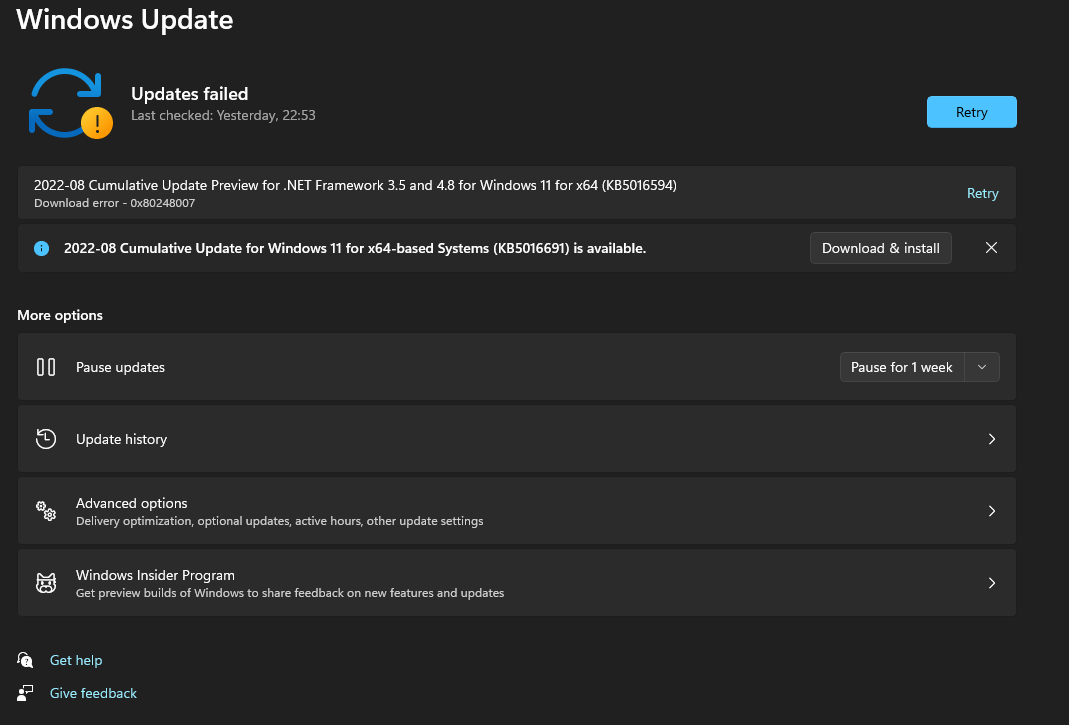
ติดต่อฝ่ายสนับสนุนของเกม
ผู้เล่นกำลังรายงานปัญหาการจับคู่ไม่ทำงานใน Dota 2 แม้หลังจากได้ลองแก้ไขทั้งหมดข้างต้นแล้ว เราขอแนะนำให้คุณติดต่อทีมสนับสนุนของเกม หากปัญหาไม่ได้รับการแก้ไข พวกเขาจะเป็นผู้ที่จะช่วยคุณในการแก้ไขปัญหา ดังนั้น โปรดติดต่อพวกเขาและรอการตอบกลับ
บทสรุป
ผู้เล่นหลายคนที่ติดตั้งเกมในระบบของพวกเขาได้รายงานปัญหาการจับคู่กับ Dota 2 ในคู่มือนี้ เราได้ระบุวิธีการแก้ไขปัญหาการจับคู่ Dota 2 เราหวังว่าโซลูชันจะช่วยคุณในการแก้ไขปัญหา สำหรับคำแนะนำนี้เท่านั้น